UAC в windows 7 — как отключить?
Наверное, вы очень часто замечали и продолжаете замечать, как вам при установке, удалении, внесении изменений и открытии какого-то приложение, открывается надоедливое диалоговое окно UAC в Windows 7. Как отключить его, чтобы оно больше не раздражало вас, мы поясним прямо сейчас. 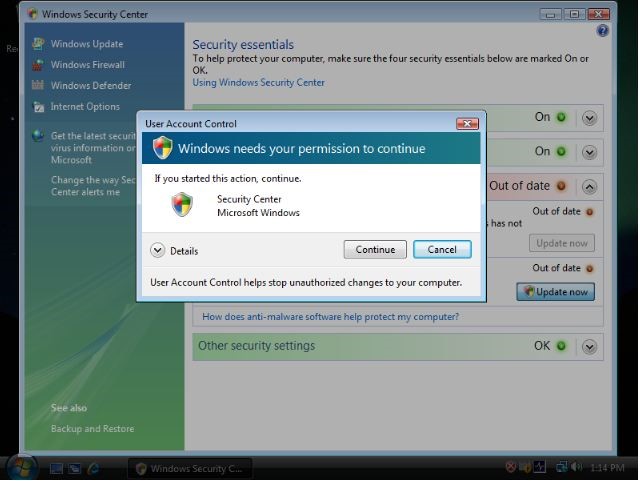 Но перед этим хотим вам уведомить о том, что будьте осторожны с выполнением действий, которые мы вам покажем. Отключение данной утилиты актуально тогда, когда вы не посещаете вирусные сайты, не пользуетесь торрент-трекерами и вооружены хорошим антивирусом, который в случае чего предупредит об атаке на реестр, файл или что-то еще.
Но перед этим хотим вам уведомить о том, что будьте осторожны с выполнением действий, которые мы вам покажем. Отключение данной утилиты актуально тогда, когда вы не посещаете вирусные сайты, не пользуетесь торрент-трекерами и вооружены хорошим антивирусом, который в случае чего предупредит об атаке на реестр, файл или что-то еще.
Как отключить UAC в Windows 7
Для успешного выполнения данной задачи, вам потребуется совершить такие действия:
- Открываем поиск из Пуска и вписываем туда запрос «UAC»
- Выбираем – «Изменение параметров контроля учётных записей»
- У вас откроется следующее окно:
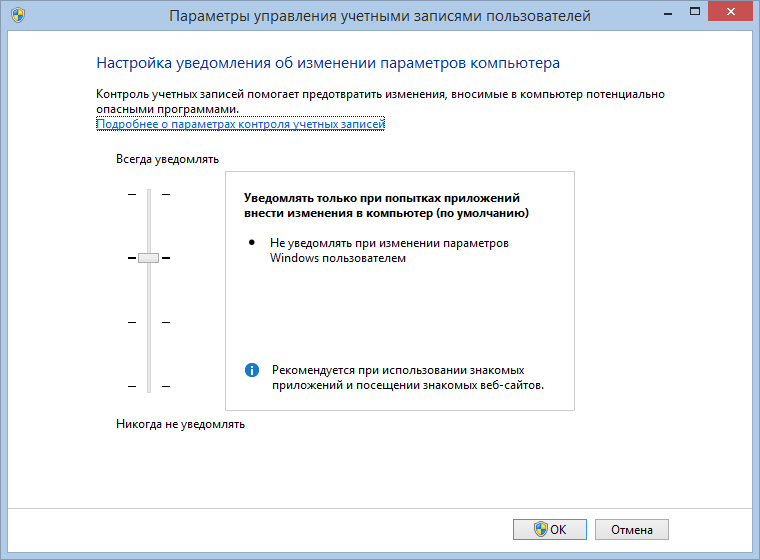
- Чтобы полностью отключить данную утилиту, нам необходимо опустить ползунок до нижнего значения = «Никогда не уведомлять». При этом вы получите такое сообщение:
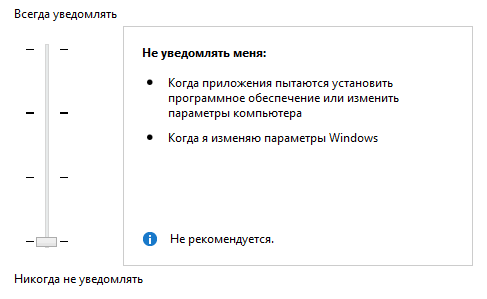
- Теперь чтобы изменения вступили в силу, перезагрузите компьютер. Для тех, кто не любит пользоваться интерфейсом чтобы что-то отключить, могут воспользоваться консолью:
Для включения
C:\Windows\System32\cmd.exe /k %windir%\System32\reg.exe ADD HKLM\SOFTWARE\Microsoft\Windows\CurrentVersion\Policies\System /v EnableLUA /t REG_DWORD /d 0 /f
Для выключения
C:\Windows\System32\cmd.exe /k %windir%\System32\reg.exe ADD HKLM\SOFTWARE\Microsoft\Windows\CurrentVersion\Policies\System /v EnableLUA /t REG_DWORD /d 1 /f